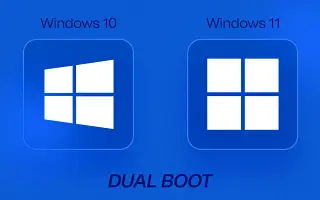Denne artikkelen er en installasjonsveiledning med noen nyttige skjermbilder om hvordan du setter opp standard OS på en Windows multi-boot PC.
Noen ganger lar vi det gamle operativsystemet være på plass og prøver et nytt operativsystem. Du trenger imidlertid ikke å kaste det gamle operativsystemet ditt for et nytt, du trenger bare å vite hvordan du lager et multi-boot-system.
Dual boot er en konfigurasjon der to eller flere operativsystemer er installert på en datamaskin. For eksempel, hvis du bruker Windows 10 og vil prøve Windows 11, kan du dobbel oppstart av Windows 10 og Windows 11 på samme PC.
Hvis du allerede har et multi-boot-system eller har flere versjoner av Windows installert på din PC, kan du angi standard operativsystem som standard. På denne måten vil PC-en alltid starte opp fra ditt foretrukne stasjonære operativsystem.
Hvordan sette standard OS på Windows multi-boot PC nedenfor er introdusert. Fortsett å bla for å sjekke det ut.
Velge standard OS på en Windows multi-boot PC
I denne artikkelen vil vi dele hvordan du angir standard OS på Windows dual boot-datamaskin.
VIKTIG: Denne metoden fungerer bare hvis du har flere Windows-operativsystemer på PC-en. Dette vil ikke fungere hvis du har et Windows og Linux dual boot-system.
1. Angi standard OS i systemegenskaper
Denne metoden bruker Windows 10s systemegenskaper-side for å angi standard operativsystem for oppstart.
- Først trykker du på Windows-tast + R – knappen for å åpne dialogboksen Kjør .
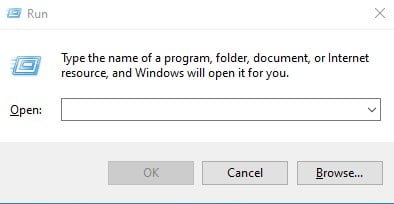
- I dialogboksen Kjør skriver du inn SystemPropertiesAdvanced og klikker på OK-knappen .
SystemPropertiesAdvanced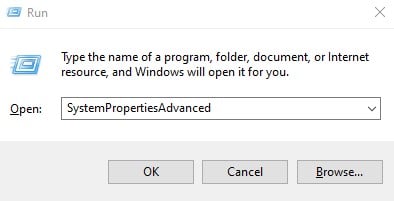
- I vinduet Systemegenskaper klikker du på kategorien Avansert .
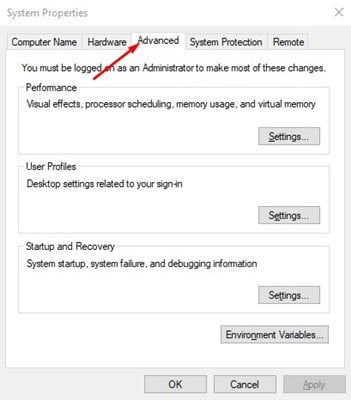
- Klikk nå på Innstillinger – knappen under Oppstart og gjenoppretting .
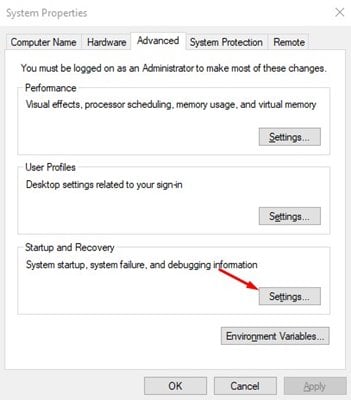
- Fra rullegardinmenyen Standard operativsystem velger du operativsystemet du vil angi som standard , og klikker på OK – knappen.
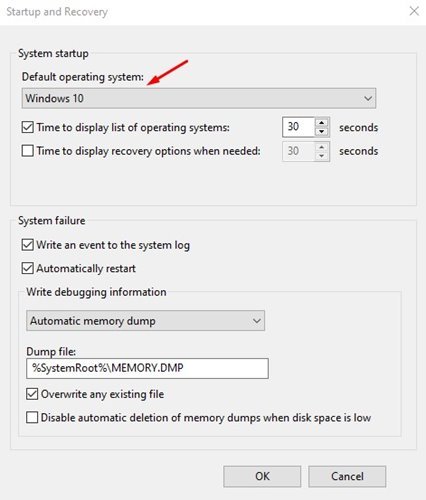
Oppsettet er fullført. Nå når du slår på datamaskinen, vil Windows automatisk starte opp i dette operativsystemet.
2. Angi standard OS gjennom systemkonfigurasjonen
På denne måten gjør vi mindre endringer i systemkonfigurasjonspanelet for å angi standard operativsystem.
- Klikk først på Windows Start-knappen og søk etter Systemkonfigurasjon .
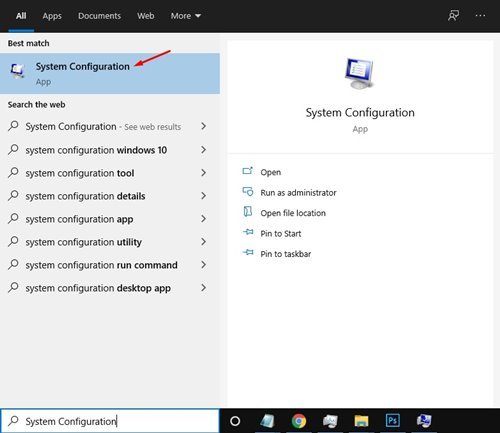
- Klikk på Oppstartsalternativer på Systemkonfigurasjonssiden .
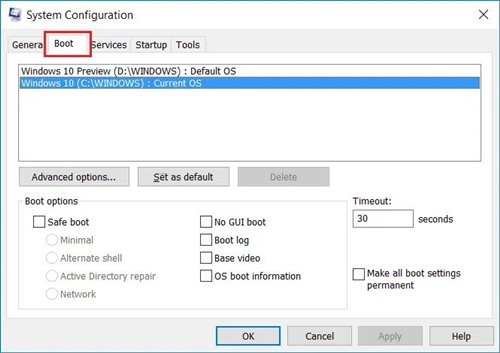
- I Boot Options velger du operativsystemet du vil angi som standard .
- Deretter klikker du på Angi som standard-knappen som vist på skjermbildet nedenfor .
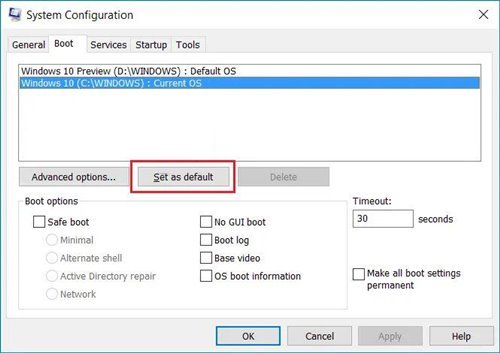
Oppsettet er fullført. Standard OS-etiketten vises nå ved siden av det valgte operativsystemet.
Ovenfor har vi sett på hvordan du setter standard OS på en Windows multi-boot PC. Vi håper denne informasjonen har hjulpet deg med å finne det du trenger.